Recherche de docs par mot-clé
PREFACE : N’exécutez pas vos travaux ou des applications lourdes telles que MATLAB ou Mathematica sur le serveur de connexion. Veuillez utiliser une session ou un travail interactif pour toutes les applications et les scripts au-delà des terminaux de base, des éditeurs, etc. Les serveurs de connexion sont une ressource partagée à faible puissance.
Veuillez noter que l’utilisation de la redirection X11 est lente et peu fiable. Nous recommandons fortement d’utiliser notre système VDI à la place. La documentation suivante sur le transfert X11 est largement historique et n’est pas mise à jour.
De nombreuses applications graphiques peuvent être exécutées à partir du cluster avec une combinaison de transfert X11 de terminal et d’un serveur X Windows. Pour les Macs, le paquet de serveur XQuartz X Windows est l’installation actuellement recommandée. Pour Windows, Xming est un bon choix. Les deux sont gratuits.
Utilisateurs de MacOS X : Veuillez noter que le terminal Mac ne peut pas afficher les apps graphiques/X11. Si vous tentez de le faire, vous recevrez une erreur DISPLAY car le Terminal n’est pas compatible avec X. Vous devrez utiliser XQuartz.
NOTE : Un autre client X pour Windows appelé MobaXterm a commencé à gagner des utilisateurs. Sachez que vous devrez peut-être utiliser ses Outils -> gestionnaire de paquets MobApt pour installer des composants supplémentaires avant que certaines applications X ne fonctionnent. Vous aurez certainement besoin d’installer xset avant d’utiliser les applications GUI (Mathematica, etc.) sur le cluster. Consultez la documentation d’aide de MobaXterm pour en savoir plus.
Après l’installation, exécutez l’application serveur X Windows, puis connectez-vous avec la redirection X11 activée. Depuis une fenêtre X sur Mac ou Linux, ajoutez l’option -CY à la commande ssh. Exemple:
ssh -CX [email protected]Pour les PC utilisant PuTTy, assurez-vous et cochez la case de transfert X11 sous Connexion -> SSH -> X11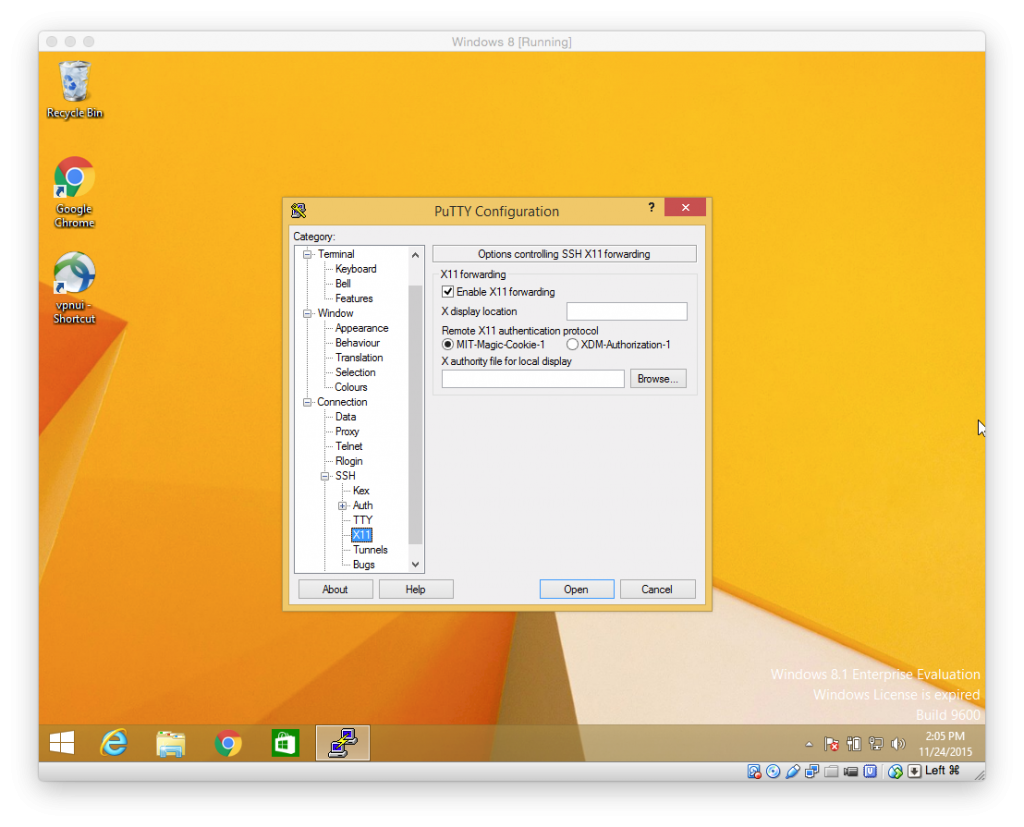
Après vous être connecté, pour exécuter une application graphique (Mathematica nécessite une configuration supplémentaire), vous devrez exécuter un travail compatible X11 dans la partition interactive (voir Exécution des travaux). N’exécutez pas vos travaux ou applications sur les serveurs de connexion.